Windows电脑桌面云便签敬业签团签任务怎么设置任意成员完成?
适用: Windows
发布时间:2021-08-18 16:56:26
【重要声明】原敬业签团队便签,已升级为独立应用“赛效团签”如需团队便签,请访问赛效官网下载:https://www.saixiao.com/
一、打开Windows电脑桌面云便签敬业签并登录,在便签主界面左侧找到团签名称快捷入口,进入相应团签内容列表;
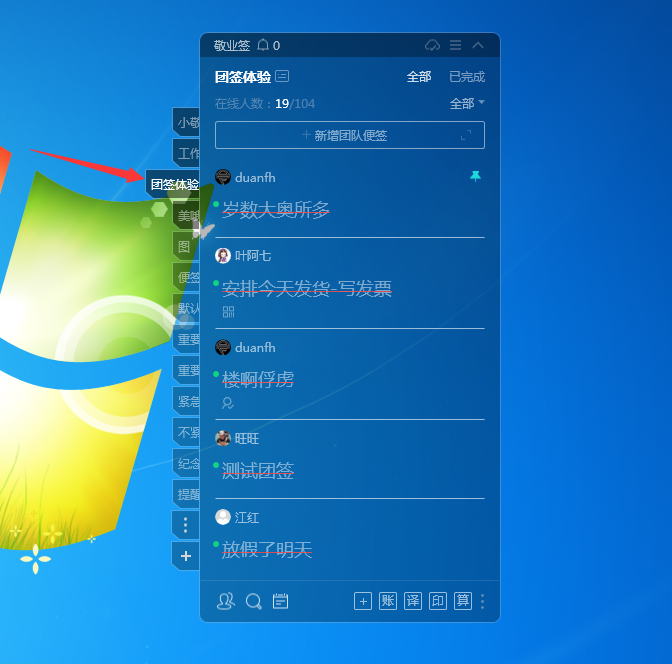
二、如未开启团签快捷入口,可点击云便签主界面左下角的团签按钮打开团签列表,点击团签名称右侧的内容进入团签页面;
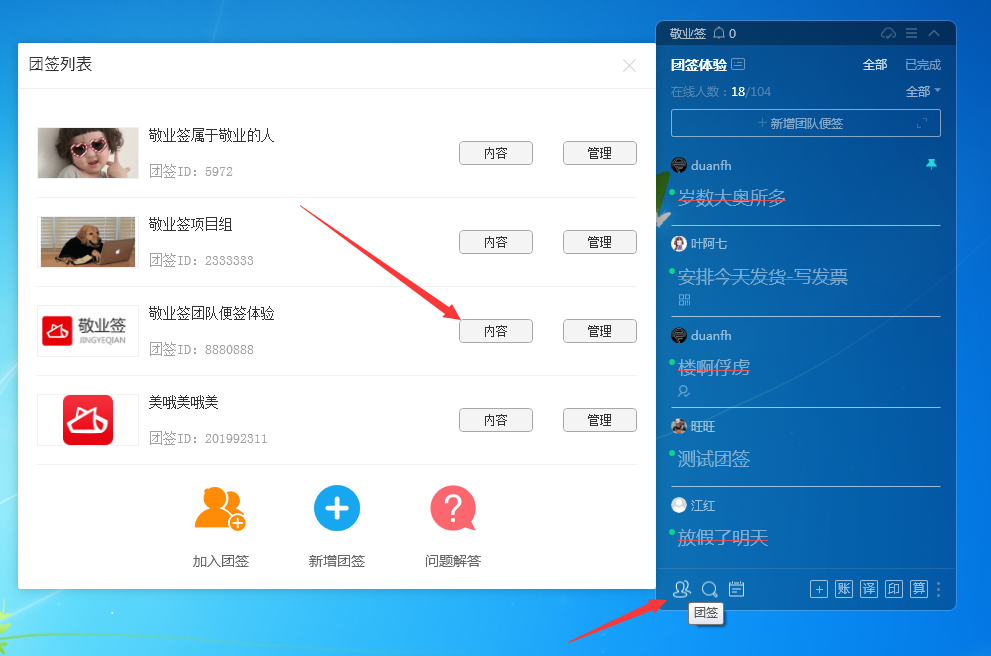
三、在团签内容页面点击“+新增团队便签”,打开新建团签内容编辑框,也可以选择一条已添加的内容左键双击进入编辑页面,点击左下角“设指派”按钮;
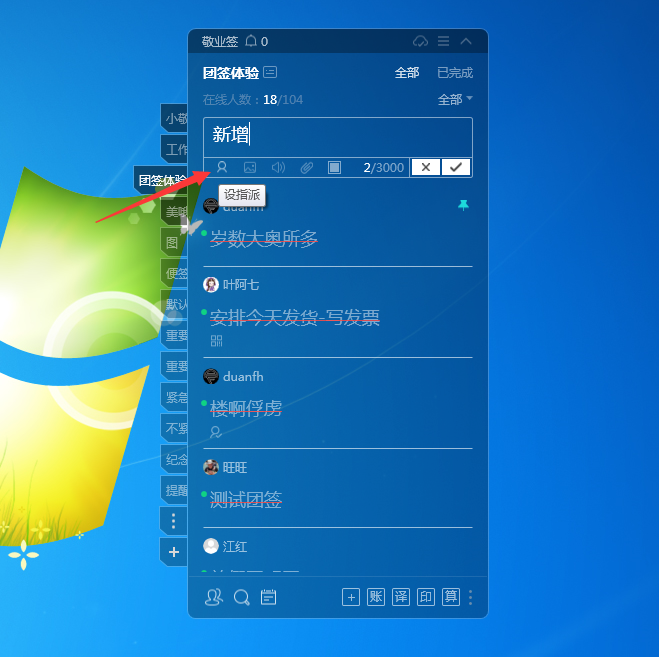
四、打开指派设置框,可设置勾选多个指派人,设置指派人后在指派框左下角找到“任意成员完成”,勾选开启该设置,并点击“确定”;
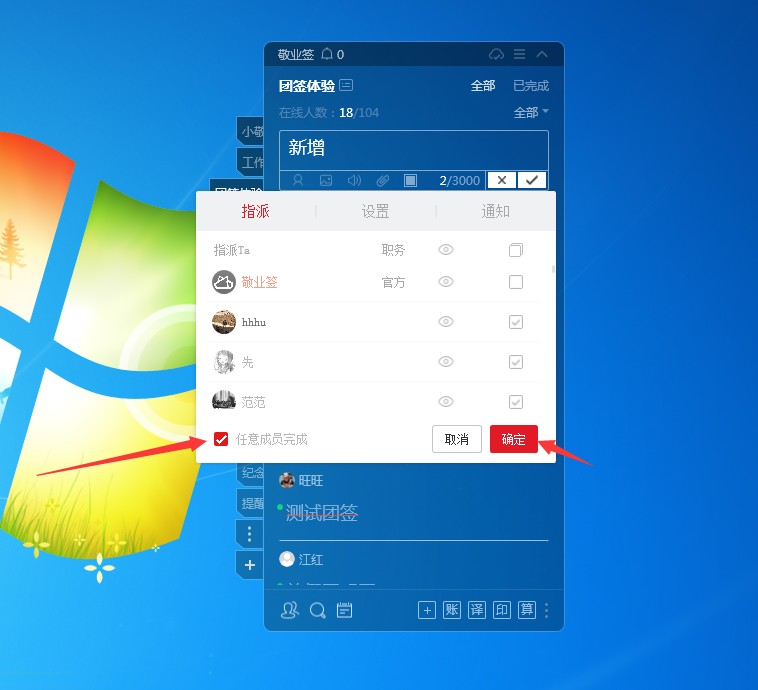
五、点击团签内容编辑框右下角的√保存按钮,保存本条便签内容,即可成功设置本条团签任务任意成员完成。
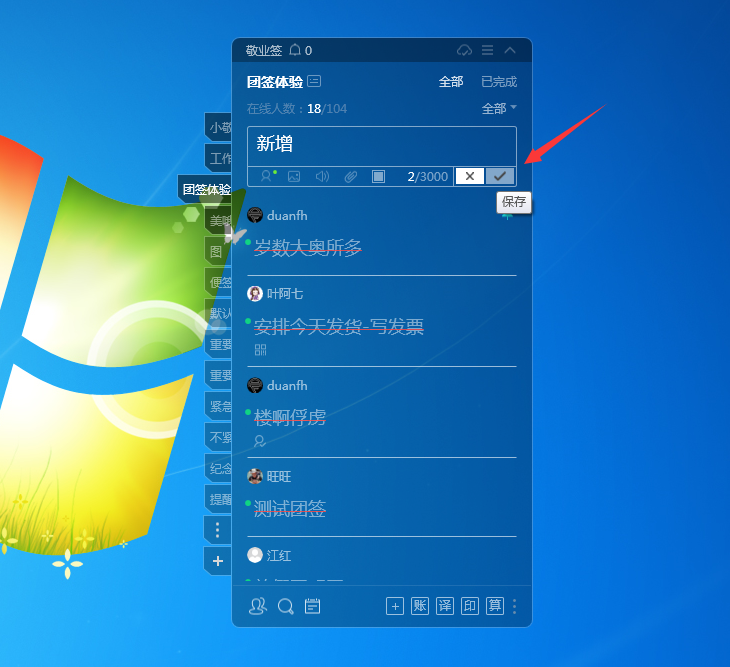
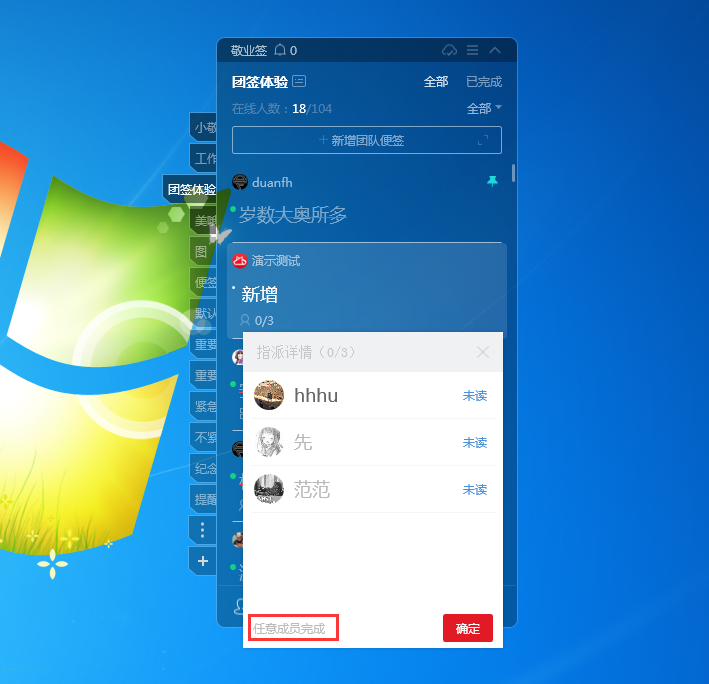
注:团签创建者、团签管理员和内容管理员具备新增团签内容的权限,团签成员不具备新增团签内容权限,所以成员无法设置指派及任意成员完成。
未能帮到你,很抱歉!
你还可以联系敬业签官方客服

官方QQ群

微信客服







 豫公网安备41070202000535号
豫公网安备41070202000535号